Jak dostosować komunikat o błędzie odmowy dostępu w systemie Windows 10?
W systemie Windows każdy plik ma uprawnienia użytkownika(every file has user permission) , a jeśli użytkownik, który nie ma do niego dostępu, otrzymuje komunikat o odmowie dostępu(Access denied) w systemie Windows 10(Windows 10) . Użytkownik otrzymuje ogólny komunikat o błędzie, który może zostać dostosowany przez administratora systemu lub konto administratora na komputerze. W tym poście dowiesz się, jak dostosować wiadomość o odmowie dostępu w systemie Windows 10(Windows 10) .
Dostosuj komunikat o odmowie dostępu(Customize Access Denied) w systemie Windows 10
Standardowe wiadomości o odmowie dostępu nie są pomocne, ponieważ proszą o kontakt z administratorem. Zamiast tego system Windows(Windows) oferuje zasady grupy i metodę rejestru, które mogą dodać do tego sens, na przykład umożliwić użytkownikom dodanie wiadomości, właściciela folderu poczty e-mail, administratora serwera i tak dalej.
- Korzystanie z zasad grupy
- Korzystanie z Edytora rejestru
Jako administrator upewnij się, że skonfigurowałeś go ostrożnie, aby wszystko miało sens, gdy administrator lub właściciel pliku otrzyma wiadomość e-mail.
Korzystanie z zasad grupy
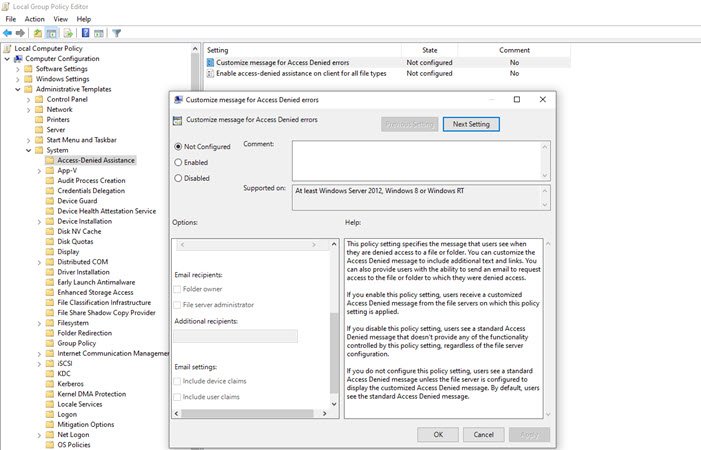
Otwórz Edytor zasad grupy , wpisując gpedit.msc w wierszu polecenia Uruchom(Run) (Win + R) i naciskając klawisz Enter . W konsoli zasad grupy(Group Policy) przejdź do poniższej ścieżki i zlokalizuj zasady — komunikat Dostosuj dla błędów odmowy dostępu .(Access Denied)
Computer Configuration\ Administrative Templates\ System\ Access-Denied Assistance
Kliknij dwukrotnie, aby otworzyć i skonfigurować następujące elementy:
- Wyświetl następujący komunikat użytkownikom, którym odmówiono dostępu
- Zezwól użytkownikom na proszenie o pomoc
- Dodaj następujący tekst na końcu e-maila.
- Odbiorcy poczty e-mail (właściciele folderów i administrator serwera plików)
- Dodatkowi odbiorcy
- Ustawienia poczty e-mail(Email) mogą również obejmować roszczenia dotyczące urządzeń i roszczenia użytkowników.
- Możesz także rejestrować wiadomości e-mail w dzienniku zdarzeń aplikacji i usług.
Korzystanie z Edytora rejestru
To samo można skonfigurować na komputerach za pomocą Edytora rejestru(Registry Editor) . Ta metoda jest przydatna, jeśli komputer nie ma zasad grupy lub planuje wdrożyć je za pośrednictwem pliku rejestru komputera sieciowego. Registry Hive umożliwia łączenie się z Rejestrem sieciowym(Network Registry) i właśnie tam jest przydatny.
- Otwórz Edytor rejestru, wpisując Regedit w wierszu Uruchom(Run) , a następnie naciskając klawisz Enter .
- Przejdź do następującej ścieżki
Computer\HKEY_LOCAL_MACHINE\SOFTWARE\Policies\Microsoft\Windows\ADR\AccessDenied
- Kliknij prawym przyciskiem myszy(Right-click) prawy panel i utwórz New > DWORDwartość(Value) 32-bitowa ) i nazwij go jako Włączone(Enabled)
- Kliknij dwukrotnie, aby edytować Włączony DWORD(Enabled DWORD) i ustawić go na 1
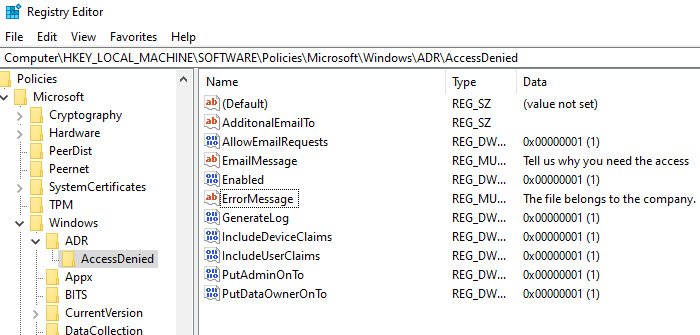
Następnie utwórz następujące DWORD i Strings .
- AdditonalEmailTo — String — Blank
- AllowEmailRequests — Dword -1
- EmailMessage — Multi-String — Twoja(Multi-String – Your) spersonalizowana wiadomość
- Włączone — Dword — 1
- ErrorMessage — Multi-String — Twoja(Multi-String – Your) spersonalizowana wiadomość
- GenerateLog — Dword — 1
- IncludeDeviceClaims — Dword — 1
- IncludeUserClaims — Dword — 1
- PutAdminOnTo — Dword — 1
- PutDataOwnerOnTo — Dword — 1
Upewnij(Make) się, że ustawiłeś wartość zgodnie z tym, co pokazano na zrzucie ekranu.
Możesz dostosować szczegóły ciągów, takich jak wiadomość e-mail , komunikat o błędzie(Error) i dodatkowe(Additional) wiadomości e-mail.
Prostym sposobem na to jest włączenie zasad grupy(Group Policy) na komputerze. Utworzy odpowiednie klucze rejestru, które możesz wyeksportować, a następnie zaimportować na inne komputery.
Mam nadzieję, że udało Ci się dostosować komunikat o odmowie dostępu(Access) w systemie Windows 10
Related posts
ACCESS DENIED - Ograniczone delegowanie dla CIFS kończy się niepowodzeniem
Usługa klienta DHCP daje błąd odmowy dostępu w systemie Windows 11/10
Napraw komunikat o błędzie 1005 Odmowa dostępu podczas odwiedzania stron internetowych
Odmowa dostępu, nie masz uprawnień dostępu do tego serwera
Jak uzyskać dostęp do folderu odrzuconego z ograniczeniami w systemie Windows 11/10?
Jak usunąć foldery użytkownika z tego komputera w systemie Windows 11/10?
Dostosuj i dostosuj wyszukiwanie w systemie Windows 10 za pomocą BeautySearch
Napraw błąd odmowy dostępu Instalatora Windows
Jak ustawić animowaną tapetę jako tło pulpitu systemu Windows
Zmień kolory elementów systemu i rozmiary czcionek w systemie Windows 10
Dostosuj pasek zadań Windows 10 za pomocą narzędzia Ashampoo Taskbar Customizer
Jak dodać pogodę do ekranu blokady, pulpitu, paska zadań w systemie Windows 10?
Jak włączyć tło pakietu Office w aplikacjach pakietu Office
Jak naprawić dostęp jest zabroniony w systemie Windows 10
Spersonalizuj i dostosuj przeglądarkę Firefox do swojego stylu
Odzyskaj stare klasyczne menu Start w systemie Windows 10 z Open Shell
Zmień kolor tła zaznaczonego lub podświetlonego tekstu w systemie Windows 11
BŁĄD ODMOWA DOSTĘPU DO SIECI | BŁĄD ODŁĄCZONY INTERNET
Jak naprawić odmowę dostępu do uTorrent (zapis na dysku)
Program uruchamiający XLaunchPad dodaje skróty i pomaga organizować foldery
